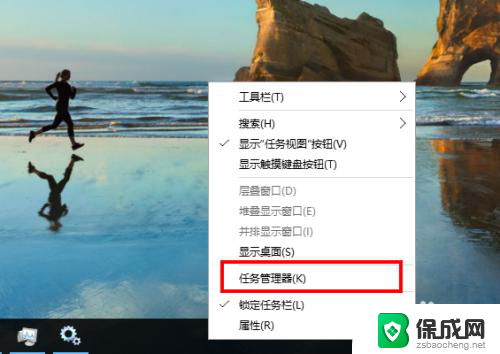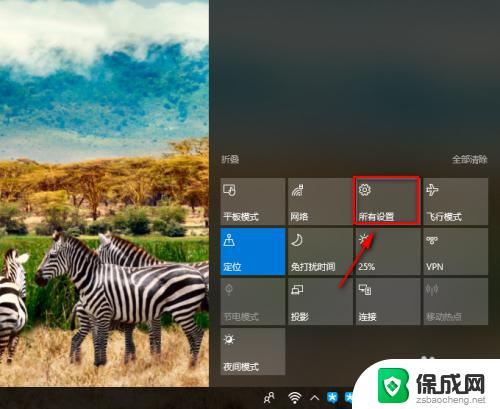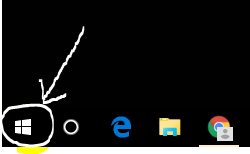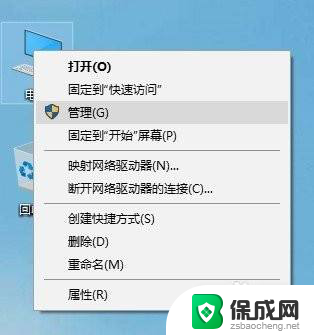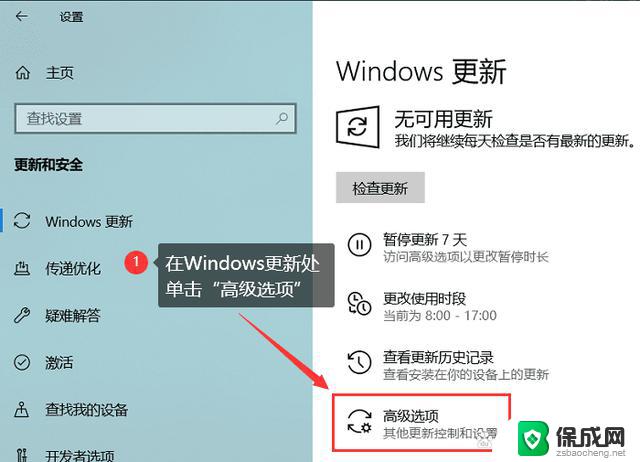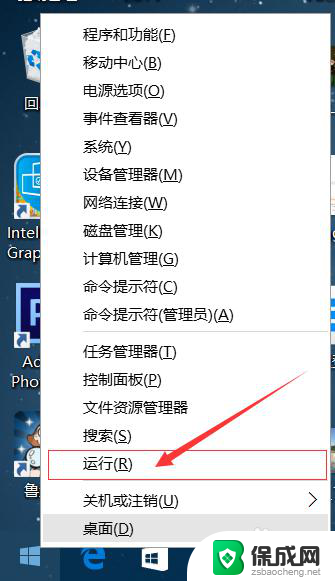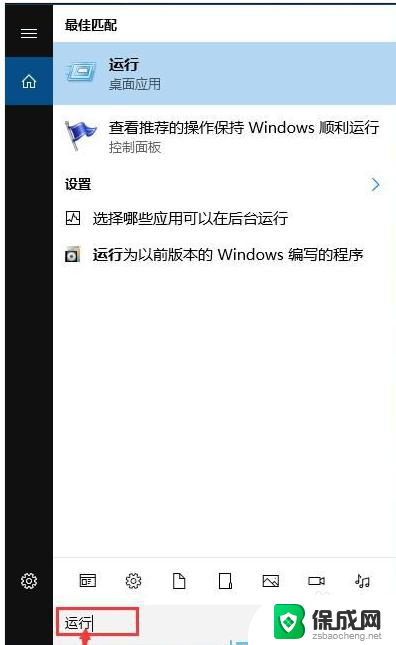windows10如何设置自动更新 windows10如何设置自动更新系统时间
更新时间:2023-10-12 14:55:56作者:xiaoliu
windows10如何设置自动更新,在如今快节奏的社会中,拥有一台高效、稳定的电脑已经成为人们生活中不可或缺的一部分,而作为最新一代的操作系统,Windows 10以其出色的性能和智能化的功能,成为了许多用户的首选。为了确保系统的正常运行和安全性,定期进行系统更新是至关重要的。如何设置Windows 10自动更新功能以及如何自动更新系统时间呢?在本文中将为大家详细介绍这两个方面的操作方法,帮助大家更好地利用Windows 10系统。
具体步骤:
1.首先点击左下方的开始图标,进入设置面板。如图所示。
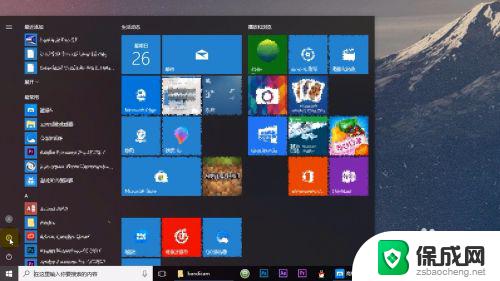
2.下拉页面找到windows更新。如图所示。
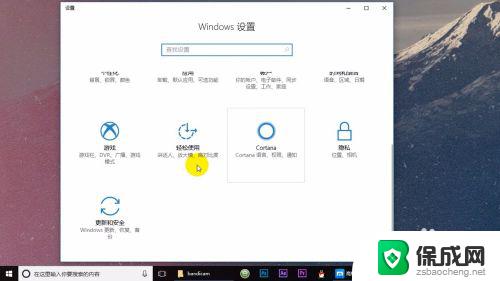
3.点击右侧的高级选项。如图所示。
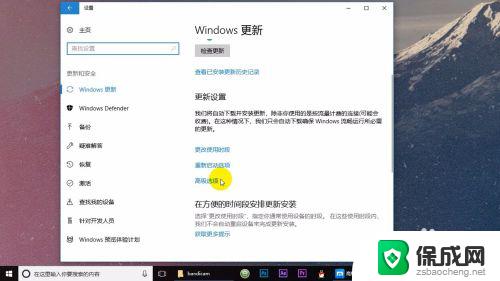
4.找到windows自动下载更新设置这一选项。如图所示。
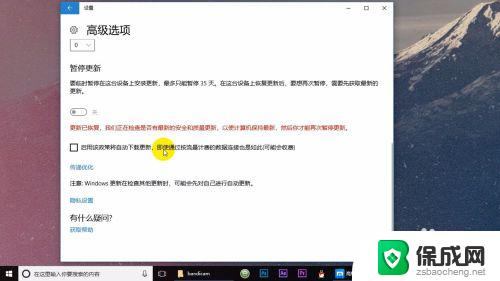
5.将选项前面的选择给勾选上,这样windows就会自动下载更细你了。如图所示。
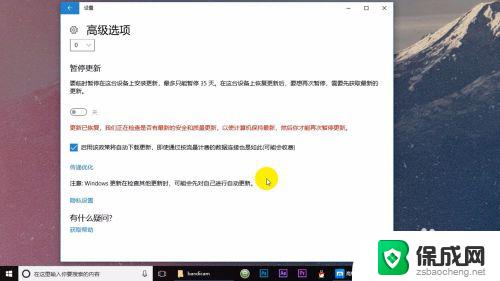
以上是关于如何设置Windows 10的自动更新的全部内容,如果您还有疑问,可以按照小编的方法进行操作,希望这能为大家提供帮助。